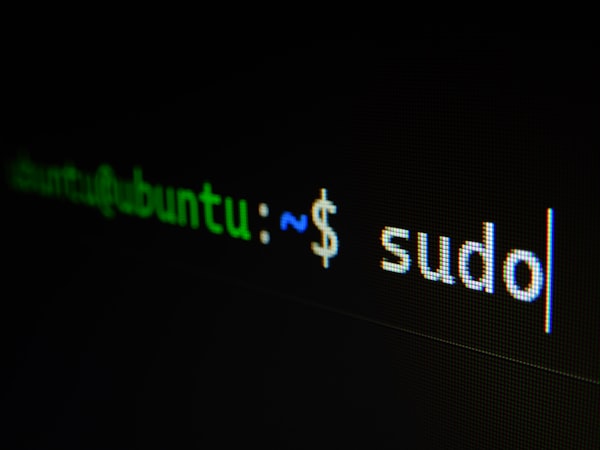Comment installer et configurer le serveur Web Apache sur Ubuntu 18.04
Guide d'installation du server Web Apache sur Ubuntu 18.04.

Dans ce guide, nous installerons Apache sur un serveur Ubuntu 18.04.
Qu'est-ce qu'Apache Web Server ?
Le serveur HTTP Apache ou Apache est un serveur Web gratuit et open source, développé et maintenu par Apache Software Foundation. Sa popularité peut être jugée par le fait qu'environ 35% des sites Web dans le monde sont alimentés par Apache.
En particulier, mon site Web est hébergé sur un Serveur Ubuntu 18.04 et j'utilise Apache afin de diffuser le contenu de mes pages Web.
Installation d'Apache 2
Veuillez suivre les étapes suivantes pour installer le serveur HTTP Apache 2 via les paquets officiels Ubuntu.
Étape 1 — Mettre à jour les paquets disponibles
Vous pouvez télécharger la dernière version d'un logiciel en mettant d'abord à jour l'index des packages locaux en provenance des dépôts APT. Ouvrez le terminal et entrez la commande suivante :
$ sudo apt update
Étape 2 — Installez les paquets Apache 2
Ensuite, entrez la commande suivante en tant que sudo afin d'installer les paquets Apache 2 et les dépendances requises:
$ sudo apt install apache2
apt vous indiquera les packages qu'il prévoit installer et la quantité d'espace disque supplémentaire requise.
The following additional packages will be installed:
apache2-bin apache2-data apache2-utils libapr1 libaprutil1 libaprutil1-dbd-sqlite3 libaprutil1-ldap liblua5.2-0 ssl-cert
Suggested packages:
www-browser apache2-doc apache2-suexec-pristine | apache2-suexec-custom openssl-blacklist
The following NEW packages will be installed:
apache2 apache2-bin apache2-data apache2-utils libapr1 libaprutil1 libaprutil1-dbd-sqlite3 libaprutil1-ldap liblua5.2-0
ssl-cert
0 upgraded, 10 newly installed, 0 to remove and 0 not upgraded.
Need to get 1729 kB of archives.
After this operation, 6985 kB of additional disk space will be used.
Do you want to continue? [Y/n]
Veuillez entrer Y, afin d'amorcer l'installation du package.
Étape 3 — Vérifiez l'installation d'Apache 2
Lorsque l'installation est terminée, vous pouvez vérifier le numéro de version et ainsi vérifier qu'Apache 2 est bien installé sur votre système en entrant la commande suivante:
$ apache2 -version
Server version: Apache/2.4.29 (Ubuntu)
Server built: 2020-08-12T21:33:25
Vous pouvez effectuer immédiatement une vérification ponctuelle pour vérifier que tout s'est déroulé comme prévu en visitant l'adresse IP publique de votre serveur dans votre navigateur Web.
http://votre_adresse_ip
Vous verrez alors la page Web par défaut Ubuntu 18.04 Apache, qui est là à des fins d'information et de test. Ça devrait ressembler à quelque chose comme ceci:
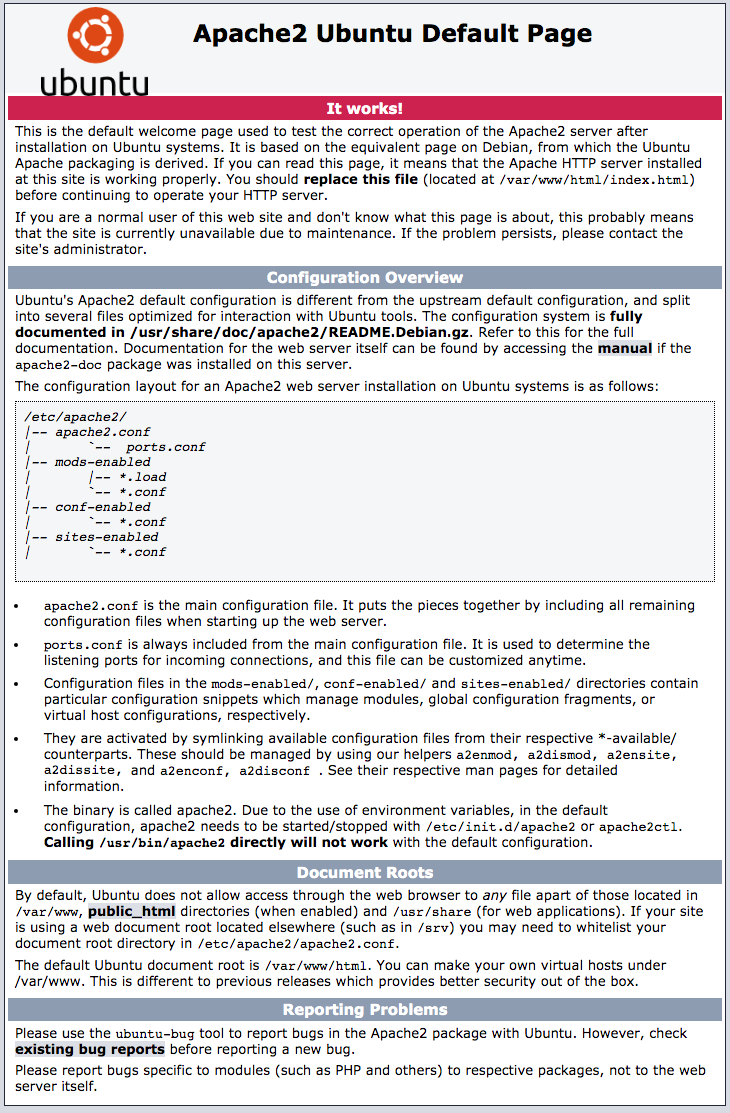
Si vous voyez cette page, cela signifie que votre serveur Web est maintenant correctement installé et accessible via votre pare-feu.
Configurez des serveurs virtuels dans Apache